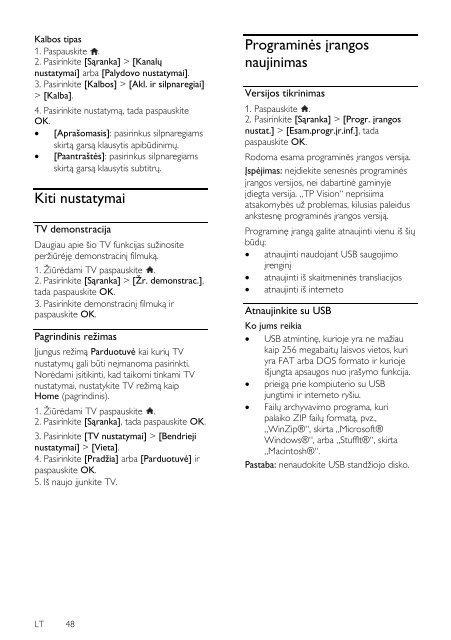Philips 4000 series Smart TV LED 3D ultra sottile - Istruzioni per l'uso - LIT
Philips 4000 series Smart TV LED 3D ultra sottile - Istruzioni per l'uso - LIT
Philips 4000 series Smart TV LED 3D ultra sottile - Istruzioni per l'uso - LIT
You also want an ePaper? Increase the reach of your titles
YUMPU automatically turns print PDFs into web optimized ePapers that Google loves.
Kalbos tipas<br />
1. Paspauskite .<br />
2. Pasirinkite [Sąranka] > [Kanalų<br />
nustatymai] arba [Palydovo nustatymai].<br />
3. Pasirinkite [Kalbos] > [Akl. ir silpnaregiai]<br />
> [Kalba].<br />
4. Pasirinkite nustatymą, tada paspauskite<br />
OK.<br />
[Aprašomasis]: pasirinkus silpnaregiams<br />
skirtą garsą klausytis apibūdinimų.<br />
[Paantraštės]: pasirinkus silpnaregiams<br />
skirtą garsą klausytis subtitrų.<br />
Kiti nustatymai<br />
<strong>TV</strong> demonstracija<br />
Daugiau apie šio <strong>TV</strong> funkcijas suţinosite<br />
<strong>per</strong>ţiūrėję demonstracinį filmuką.<br />
1. Ţiūrėdami <strong>TV</strong> paspauskite .<br />
2. Pasirinkite [Sąranka] > [Ţr. demonstrac.],<br />
tada paspauskite OK.<br />
3. Pasirinkite demonstracinį filmuką ir<br />
paspauskite OK.<br />
Pagrindinis reţimas<br />
Įjungus reţimą Parduotuvė kai kurių <strong>TV</strong><br />
nustatymų gali būti neįmanoma pasirinkti.<br />
Norėdami įsitikinti, kad taikomi tinkami <strong>TV</strong><br />
nustatymai, nustatykite <strong>TV</strong> reţimą kaip<br />
Home (pagrindinis).<br />
1. Ţiūrėdami <strong>TV</strong> paspauskite .<br />
2. Pasirinkite [Sąranka], tada paspauskite OK.<br />
3. Pasirinkite [<strong>TV</strong> nustatymai] > [Bendrieji<br />
nustatymai] > [Vieta].<br />
4. Pasirinkite [Pradţia] arba [Parduotuvė] ir<br />
paspauskite OK.<br />
5. Iš naujo įjunkite <strong>TV</strong>.<br />
Programinės įrangos<br />
naujinimas<br />
Versijos tikrinimas<br />
1. Paspauskite .<br />
2. Pasirinkite [Sąranka] > [Progr. įrangos<br />
nustat.] > [Esam.progr.įr.inf.], tada<br />
paspauskite OK.<br />
Rodoma esama programinės įrangos versija.<br />
Įspėjimas: neįdiekite senesnės programinės<br />
įrangos versijos, nei dabartinė gaminyje<br />
įdiegta versija. „TP Vision“ neprisiima<br />
atsakomybės uţ problemas, kilusias paleidus<br />
ankstesnę programinės įrangos versiją.<br />
Programinę įrangą galite atnaujinti vienu iš šių<br />
būdų:<br />
atnaujinti naudojant USB saugojimo<br />
įrenginį<br />
atnaujinti iš skaitmeninės transliacijos<br />
atnaujinti iš interneto<br />
Atnaujinkite su USB<br />
Ko jums reikia<br />
USB atmintinę, kurioje yra ne maţiau<br />
kaip 256 megabaitų laisvos vietos, kuri<br />
yra FAT arba DOS formato ir kurioje<br />
išjungta apsaugos nuo įrašymo funkcija.<br />
prieigą prie kompiuterio su USB<br />
jungtimi ir interneto ryšiu.<br />
Failų archyvavimo programa, kuri<br />
palaiko ZIP failų formatą, pvz.,<br />
„WinZip®“, skirta „Microsoft®<br />
Windows®“, arba „StuffIt®“, skirta<br />
„Macintosh®“.<br />
Pastaba: nenaudokite USB standţiojo disko.<br />
LT 48